演示ghostwin7系统下载安装教程
- 王林转载
- 2023-07-16 21:13:171843浏览
除了正版系统,win7还有许多ghostwin7系统版本,其中纯净版类型最受欢迎。一些网友对于如何下载安装纯净版的win7系统表达了困惑,特别是对于ghostwin7系统的下载安装方法不清楚。下面小编就教下大家ghostwin7系统下载安装教程。
具体步骤如下:
1、可以先在windows7en官网找到合适的ghostwin7系统镜像下载解压到非系统盘,然后下载安装好系统之家一键重装系统软件并打开,单击[备份和还原]。安装之前注意备份好系统盘上面重要的数据。
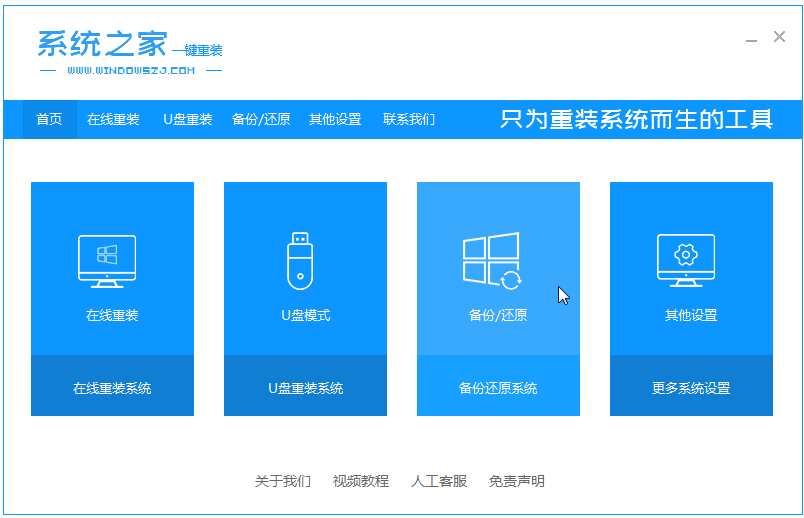
2、选择“ghost备份和还原”,软件将自动检测下载的还原系统版,选择后单击[还原]按钮。
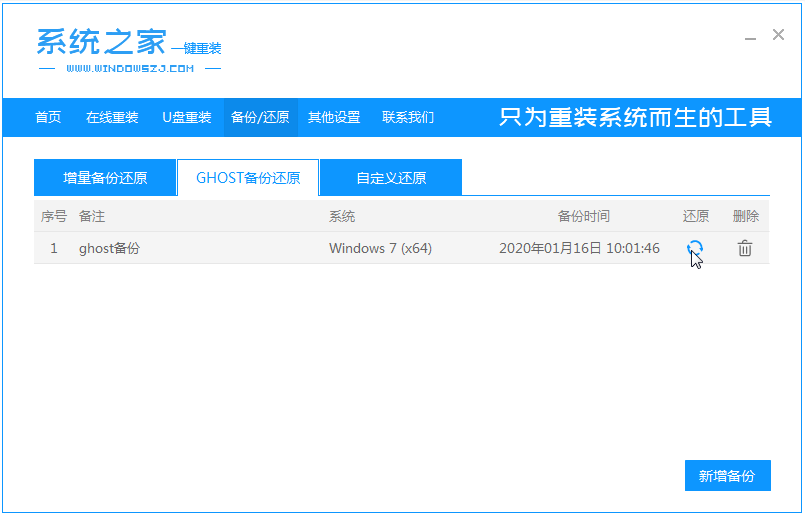
3、当出现这个界面的时候,单击[确定]恢复该还原点。
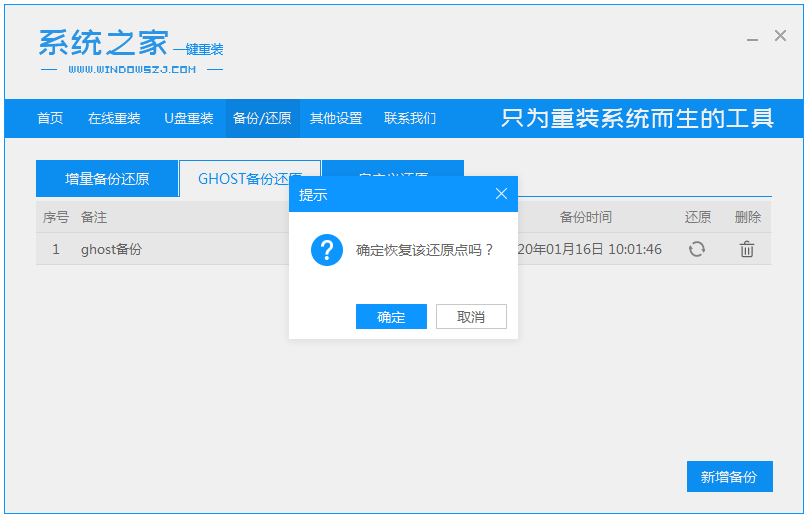
4、无需操作,耐心等待软件自动下载PE映像。
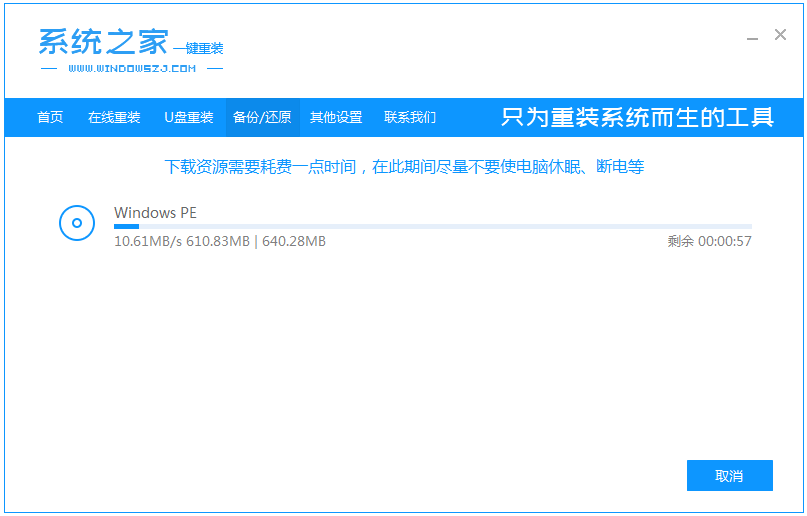
5、部署完成后,重新启动电脑。
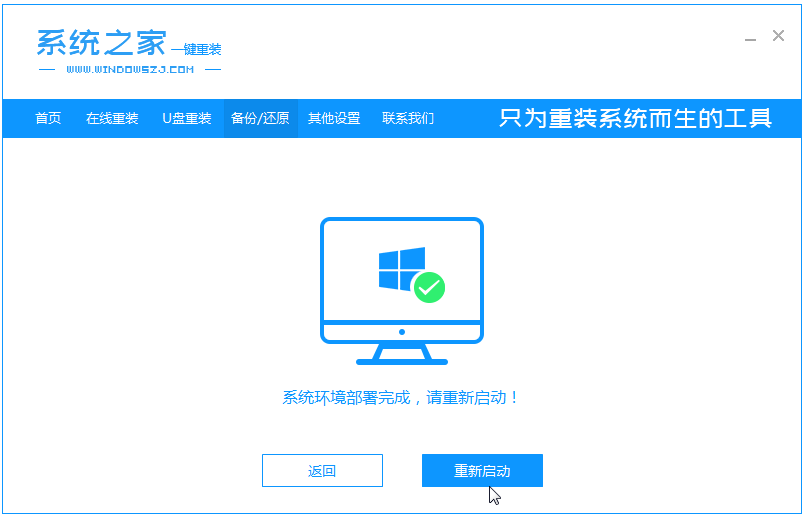
6、进入pe后,软件开始安装系统,并在安装成功后自动重新启动计算机。
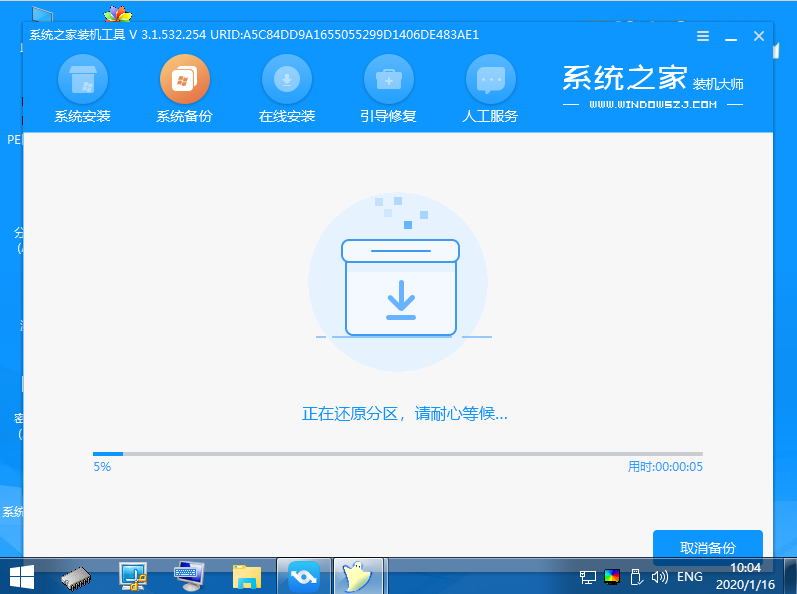
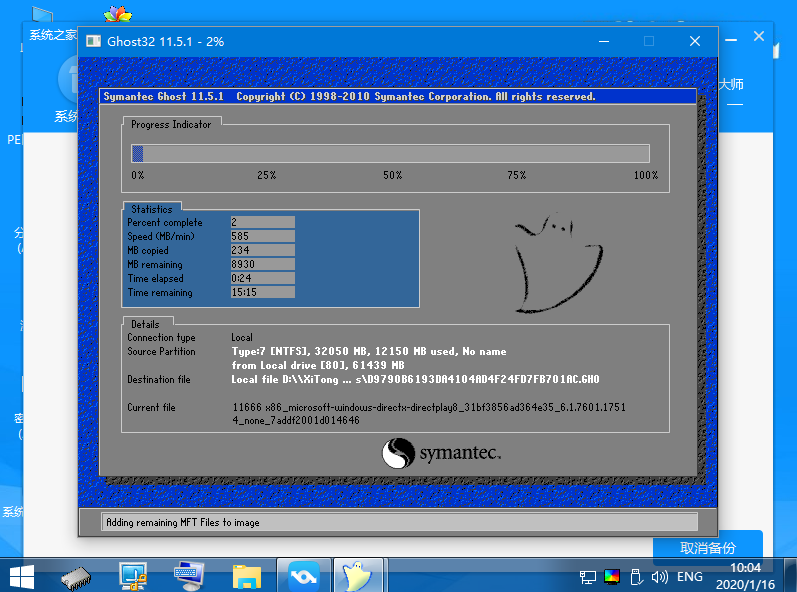
7、重启进入到系统桌面的时候即表示还原系统成功。

以上便是ghostwin7系统下载安装教程,有需要的小伙伴可以参照教程进行操作。
以上是演示ghostwin7系统下载安装教程的详细内容。更多信息请关注PHP中文网其他相关文章!
声明:
本文转载于:windows7en.com。如有侵权,请联系admin@php.cn删除

